Не удалось запустить службу общего доступа к портам NET.TCP в Windows 11/10.
Одной из многочисленных служб (Services)Windows , работающих в Windows 11/10 , является служба совместного использования портов NET.TCP(NET.TCP Port Sharing service) . Эта конкретная служба позволяет нескольким пользователям совместно использовать TCP-порты(TCP ports) по протоколу net.tcp(net.tcp protocol) более безопасным способом. В некоторых случаях эта служба может не запуститься, даже если вы настроили ее автоматический запуск на вашем устройстве с Windows 11/10. В этом сообщении указывается потенциальная причина, а также предлагаются наиболее подходящие решения для сообщения об ошибке . Служба NetTcpPortSharing не запустилась(The NetTcpPortSharing service failed to start) в Windows 11/10.
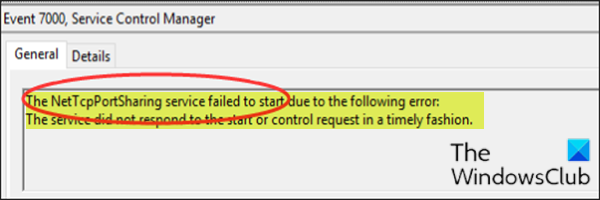
Когда вы столкнетесь с этой проблемой, вы получите следующее похожее сообщение об ошибке в средстве просмотра событий(Event Viewer) :
The NetTcpPortSharing service failed to start due to the following error:
The service did not respond to the start or control request in a timely fashion.
Ниже перечислены потенциальные виновники этой ошибки:
- Сбой или отключена служба общего доступа к портам Net.TCP(Net.TCP Port Sharing Service) .
- Несогласованные или поврежденные данные TCP / IP .
- .NET Framework 3.5 отключен.
- Недавнее(Recent) критическое изменение системы — в основном обновление Windows
- Повреждение системного файла.
Не удалось запустить службу общего доступа к портам NET.TCP .(NET.TCP Port Sharing)
Если вы столкнулись с этой проблемой, вы можете попробовать наши рекомендуемые ниже решения в произвольном порядке и посмотреть, поможет ли это решить проблему.
- Отключить IPv6
- Настройте(Set) службу общего доступа к портам NET.TCP(NET.TCP Port Sharing Service) на автоматический запуск .
- Повторно включите зависимость (Dependency).NET Framework 3.5.
- Сбросить Винсок
- Выполнить восстановление системы
Давайте взглянем на описание процесса, связанного с каждым из перечисленных решений.
1] Отключить IPV6
Отключение IPv6 на вашем устройстве с Windows 10 может решить проблему, из -за которой не удалось запустить службу совместного использования портов NET.TCP(NET.TCP Port Sharing Service Failed To Start) .
2] Установите(Set) для службы общего доступа к портам NET.TCP(NET.TCP Port Sharing Service) автоматический запуск .
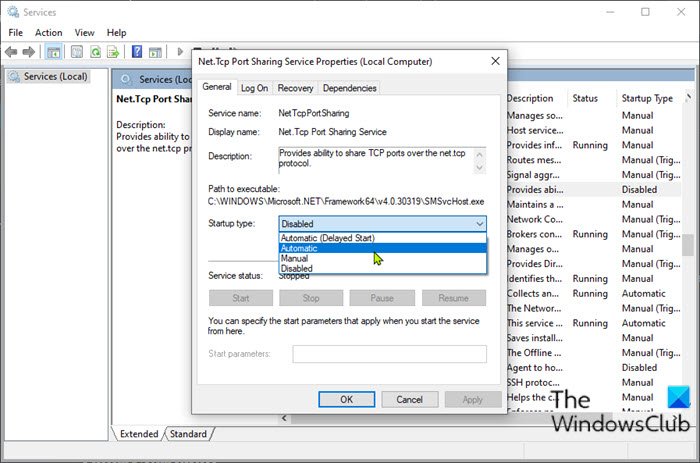
Вы можете столкнуться с этой ошибкой из-за сбоя Windows 10 , из-за которого служба общего доступа к портам NET.TCP(NET.TCP Port Sharing Service) застревает в состоянии, когда ее нельзя ни открыть, ни закрыть. В этом случае вам необходимо автоматически перезапустить службу. Вот как:
- Нажмите клавишу Windows key + R , чтобы вызвать диалоговое окно «Выполнить».
- В диалоговом окне «Выполнить» введите services.msc и нажмите Enter, чтобы открыть службы.
- В окне « Службы(Services) » прокрутите и найдите службу общего доступа к портам NET.TCP(NET.TCP Port Sharing Service) .
- Дважды щелкните(Double-click) запись, чтобы изменить ее свойства.
- Убедитесь(Make) , что для параметра в меню « Тип запуска»(Startup type) в окне свойств службы установлено значение « Автоматически(Automatic) » . Подтвердите(Confirm) любые диалоговые окна, которые могут появиться при изменении типа запуска.
Примечание(Note) . Если для службы уже установлено значение « Автоматически(Automatic) », вам может потребоваться нажать кнопку « Стоп(Stop) » в разделе « Статус службы(Service status) », а затем снова включить ее, нажав кнопку « Пуск(Start) » .
- Нажмите «Применить(Apply) » > «ОК(OK) » , чтобы сохранить изменения.
- Выйдите из консоли служб.
- Перезапустить компьютер.
Если проблема не устранена, попробуйте следующее решение.
3] Повторно включите зависимость (Dependency).NET Framework 3.5.
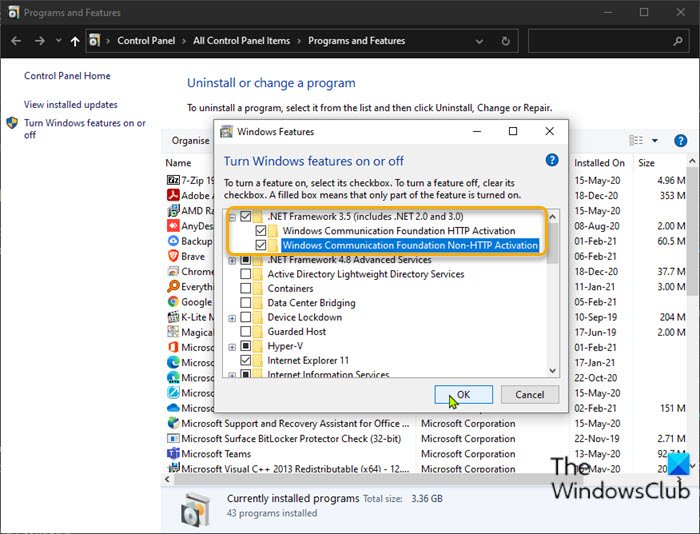
Это решение требует, чтобы вы включили зависимость .NET Framework 3.5 от апплета компонентов Windows . (Windows Features)Вот как:
- Вызовите диалоговое окно «Выполнить».
- В диалоговом окне «Выполнить» введите appwiz.cpl и нажмите Enter, чтобы открыть окно « Программы и компоненты(Programs and Features) » .
- В открывшемся окне на левой панели щелкните ссылку Включение или отключение компонентов Windows .(Turn Windows Features On or Off)
- В появившемся апплете Windows Features установите флажок (Windows Features).NET Framework 3.5 , а затем нажмите знак +, чтобы развернуть раздел.
- Теперь установите флажок « Активация Windows Communication Foundation HTTP» и « Активация (Windows Communication Foundation HTTP Activation)Windows Communication Foundation не-HTTP(Windows Communication Foundation Non-HTTP Activation) ».
- Нажмите OK , чтобы сохранить изменения.
Примечание(Note) . Если вы обнаружите, что обе опции уже включены, снимите флажок, чтобы временно отключить их, перезагрузите компьютер. Затем, как только ваш компьютер загрузится, отметьте обе опции, чтобы снова включить их.
- Перезапустить компьютер.
4] Сбросить Winsock
Поскольку эта ошибка может быть связана с сетевым адаптером, сброс Winsock(resetting Winsock) поможет вам устранить ошибки, связанные с протоколом управления передачей(Transmission Control Protocol) и интернет-протоколами(Internet Protocols) .
5] Выполните восстановление системы
Восстановление системы(System Restore) — это, по сути, снимок системных(Windows System) файлов Windows и других установленных файлов приложений в вашей системе в определенный момент времени. Выполнение восстановления системы помогает восстановить файлы до предыдущего состояния, когда ОС работала без проблем.
Если восстановление системы(System Restore) не помогло решить проблему, вы можете попробовать выполнить сброс этого компьютера(Reset This PC) , облачный сброс(Cloud Reset) или восстановление с обновлением на месте , чтобы решить проблему.
Надеюсь это поможет!
Related posts
Бесплатный Anonymous File Sharing Services - Поделиться файлами анонимно
Internet Connection Sharing не работает в Windows 10
Windows не удалось запустить Software Protection service
Как включить связь Keyboard and Handwriting Panel Service?
Windows не удалось подключиться к ProfSVC service
NTP client показывает неверный Time на Windows 10
Fix Service Control Manager Event ID 7001 на Windows 10
Problem uploading до Windows Error Reporting service
Service Host Delivery Optimization High Network, Disk or CPU usage
My Windows Services Panel позволяет вам управлять Windows Services
Подключенные устройства Platform Service (CDPSvc) High Disk Usage
Windows Installer не работает должным образом в Windows 10
Как извлечь список Running, Stopped, Disabled Services в Windows 10
Запрашиваемая пауза, продолжение или остановка недействительна для этой услуги
Best бесплатный Secure Digital Notebook Software & Online Services
Windows не удалось запустить Diagnostic Policy Service
Windows не удалось запустить WLAN AutoConfig Service
Что такое TrustedInstaller.exe в Windows 11/10?
Как включить запись Debug для Netlogon service на Windows 10
Fix Windows Installer Package ошибки: Service не может быть запущен
